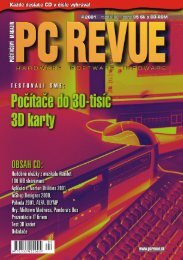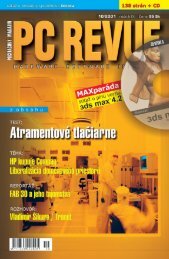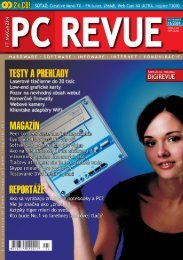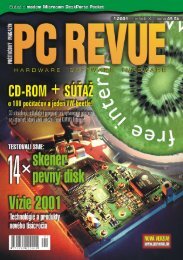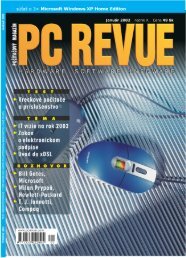mobilná komunikácia - Vitajte na stránkach www.einsty.hostujem.sk
mobilná komunikácia - Vitajte na stránkach www.einsty.hostujem.sk
mobilná komunikácia - Vitajte na stránkach www.einsty.hostujem.sk
You also want an ePaper? Increase the reach of your titles
YUMPU automatically turns print PDFs into web optimized ePapers that Google loves.
S O F T W A R EPowerARCHIVER 2001 v. 7.02.08Opis: program <strong>na</strong> archivovanie súborov v prostredí operaèného systémuWindows 9xVlastnosti: program je moderný a jednoduchý <strong>na</strong> ovládanie, s mnostvom výkonnýchnástrojov a funkcií a je lokalizovaný do viacerých jazykov (aj èeštiny);pripravuje sa lokalizácia do slovenèiny vo verzii 7.02.08 (obr. 1) podporuje väèšinu známych komprimovaných a kódovacích formátov, akoZIP, CAB, LHA (LZH), TAR, TAR.GZ, TAR.BZ2, BH, RAR, ARJ, ARC, ACE, ZOO,GZ, BZIP2, XXE, UUE vytvára samorozba¾ovacie archívy formátu ZIP, RAR, ARJ, LHA a BH; môeopravova poškodené archívy ZIP, rozba¾ova a vytvára viacnásobné archívy umoòuje premenova súbory v archíve, ich testovanie, prehliadaniea písanie poznámok, inštalovanie a vírusovú kontrolu umoòuje konverziu medzi archivovacími formátmi, <strong>na</strong>pr. zme<strong>na</strong> archívuZIP <strong>na</strong> CAB alebo archívu LHA <strong>na</strong> ZIP vytvára hromadný (dávkový) Zip (zabalenie jednotlivých súborovdo jednotlivých archívov) má vlastný prehliadaè TXT, RTF, BMP, ICO, WMF, EMF, GIF a JPG (JPEG)súborov umoòuje prehliadanie súborov vo všetkých formátoch vrátane webovejstránky má úplnú integráciu s OS Windows, spoèívajúcu v rozbalení a vytvoreníarchívu priamo z Windows Explorera pri kliknutí pravým tlaèidlom myši vytvorí zloku Ob¾úbené súbory <strong>na</strong> rýchlu lokalizáciu archívov vytlaèí zoz<strong>na</strong>m súborov <strong>na</strong> tlaèiarni alebo ich exportuje do súboru HTMLèi TXT má výkonnú nápoveï v HTML a kurz s obrázkami pre zaèiatoèníkov pri pripojení <strong>na</strong> internet sa automaticky aktualizuje, prípadne stiahnea inštaluje novú verziu programu má menite¾ný panel nástrojov; v archíve týchto panelov<strong>na</strong> <strong>www</strong>.powerarchiver.com ich je mnoho a je monos stiahnu si icha <strong>na</strong>inštalova do vlastného programu (obr. 2)Ovládanie programu:1. Stiahnutie a prípravaKópia programu je dostupná <strong>na</strong> stránke FileWorld, odkia¾ sa dá stiahnu aumiestni <strong>na</strong> plochu.2. InštaláciaDvojklik <strong>na</strong> ikonu inštalaèného programu spustí sprievodcu inštalácie. Kliknutím<strong>na</strong> Inštalácia sa program úspešne <strong>na</strong>inštaluje <strong>na</strong> hard di<strong>sk</strong>.3. KonfiguráciaNa spustenie programu zvoli Štart, Programy, PowerArchiver 2001. Keï saprogram po prvýkrát spustí, zobrazí osem konfiguraèných tabuliek: Tabu¾ka Formáty súborov iada o potvrdenie asociova program preotvorenie viacerých typov archivovaných súborov. I pri pouívaní iných programovpre špeciálne typy súborov je bezpeènejšie ponecha všetky s nezmenenýmoz<strong>na</strong>èením. Tabu¾ka Zobrazenie umoòuje zlepši pouívate¾<strong>sk</strong>é funkcie programu. Dotejto tabu¾ky je umonené vráti sa i viackrát a zmeni <strong>na</strong>stavenia po <strong>sk</strong>úsenostiachpri pouívaní programu. Tak ako v iných tabu¾kách pri konfigurácii programukliknutím <strong>na</strong> tlaèidlo Nápoveï sa zobrazí úplný opis dostupných moností. Tabu¾ka Panel nástrojov umoòuje <strong>na</strong>stavi zobrazenie textu a typovtlaèidiel, zarov<strong>na</strong>nie panela nástrojov a meni jeho vzh¾ad. Tabu¾ka Adresáre zobrazuje umiestnenie rôznych pracovných adresárov. Tabu¾ka Umiestnenie programov umoní špecifikova umiestnenieexterného programu <strong>na</strong> prehliadanie textov (je <strong>na</strong>volený Notepad)a umiestnenie antivírusového programu. Tabu¾ka Rozšírenie Explorera umoní <strong>na</strong>stavi, ktoré povely programumiestni do menu pravého tlaèidla v Exploreri. Tabu¾ka Autoaktualizácia umoòuje <strong>na</strong>stavi kontrolu aktualizácie,vyh¾adáva poslednú verziu a stiahnu ju s internetu. Koneène tabu¾ka Rôzne umoòuje mnostvo <strong>na</strong>stavení <strong>na</strong> zjednodušeniepráce s programom.Kliknutím <strong>na</strong> OK sa uloí a zavrie dialóg konfigurácie. Kedyko¾vek sa dávráti spä vo¾bou Nastavenie, Konfigurácia. Keï sa po prvýkrát zavrie dialógkonfigurácie, program sa spýta, èi sa má asociova so súbormi ZIP v poèítaèi.Odporúèa sa kliknú <strong>na</strong> Áno. Potom sa zobrazí okienko s Tipom dòa. Monomeni jeho zobrazovanie za rôznych okolností.4. Otváranie súborov ZIPPri otvorení prijatého súboru .zip staèí jednoducho <strong>na</strong>ò kliknú. Ak súbor .zip obsahujesetup, program PowerArchiver <strong>na</strong>ò obyèajne upozorní a iada o potvrdenie,èi ho má spusti. Kliknutím <strong>na</strong> Inštalova sa spustí inštalácia. Po úplnej inštaláciiPowerArchiver poiada o vymazanie doèasného adresára, ktorý vyuíval pri dekompresii.Odporúèa sa kladná odpoveï, èím sa zbytoène nezapåòa di<strong>sk</strong>.Ak archív .zip neobsahuje setup, program PowerArchiver zobrazí jeho obsah.Kliknutím <strong>na</strong> Rozbali sa oz<strong>na</strong>èený súbor rozbalí do zvoleného adresára.5. Vytváranie súborov ZIPNajprv treba v Exploreri oz<strong>na</strong>èi súbory urèené <strong>na</strong> kompresiu, potom pravýmtlaèidlom <strong>na</strong> myši kliknú v oz<strong>na</strong>èenej oblasti a vybra Skomprimova do ZIP+ vo¾by. V dialógu Prida <strong>na</strong>písa do prvého textového okienka úplnú cestu smenom súboru .zip, ktorý sa má vytvori. PowerArchiver ponúka názov ajcestu. Vytváraný archív mono zaheslova. Kliknutím <strong>na</strong> OK sa súbor <strong>sk</strong>omprimujea PowerArchiver sa zavrie.Pri pridaní súboru do existujúceho archívu ten jednoducho pomocou myšiprenies <strong>na</strong> ikonu archívu. Objaví sa PowerArchiver, zabalí súbor, pridá ho doarchívu a zmizne.Pri mazaní súboru z archívu ho treba ¾avým dvojklikom otvori, oz<strong>na</strong>èipoadovaný súbor a pravým klikom vybra Odstráni.Pri odoslaní <strong>sk</strong>omprimovaného súboru priate¾ovi, ktorý nemá Power-Archiver, treba vytvori samorozba¾ovací archív. Treba zaèa vytvorením alebootvorením vybraného súboru .zip a v PowerArchiveri zvoli monos Akcia,Vytvori.EXE súbor. Kliknutím <strong>na</strong> OK sa vytvorí samorozba¾ovací <strong>sk</strong>omprimovanýsúbor.Autor: Ivan PetrovièŠtatút: sharewareCe<strong>na</strong> registrácie: 20 USDDomov<strong>sk</strong>á stránka: <strong>www</strong>.powerarchiver.comDownload URL: http://download.powerarchiver.com/powarc70208cz.exeVe¾kos súboru: 1,6 MBIng. Vladimír Luchava7/2002 PC REVUE 89